
【LINE】無料通話・Line Out・LINEコールの違いと使い方
Contents[OPEN]
- 1【LINE】無料で便利!通話機能をおさらい!
- 2【LINE】無料通話の使い方《基本編》
- 3【LINE】無料通話の使い方《グループ通話》
- 4【LINE】無料通話の使い方《ビデオ通話》
- 5【LINE】無料通話以外で使える便利機能!《LINE Out》
- 6【LINE】無料通話以外で使える便利機能!《LINE Out Free》
- 7【LINE】新サービス!無料通話の《LINEコール》とは?
- 7.1LINEコールとは?
- 7.2【LINEコールの始め方】LINEコールを有効にしよう
- 7.3【LINEコールの始め方】機能の表示設定をしよう
- 7.4通知設定の方法
- 7.5URLやQRコードで発信が便利!
- 8【LINE】無料通話をもっと使いこなそう!電話の便利機能をご紹介
- 9【LINE】無料通話で困ったときは
- 10LINE通話を活用して家にいながら友だちと繋がろう!
グループのビデオ通話に参加する・退出する
グループでのビデオ通話は、「通知」の形で着信があります。
トーク画面を開くと、画面上部に誰がビデオ通話を開始したか、参加者のアイコン・人数などが表示されています。「参加」という緑ボタンを押せば、自分も参加可能です。
もしくは、トーク画面に出る「グループビデオ通話が開始されました」の中にある「参加」を押してもOKです。
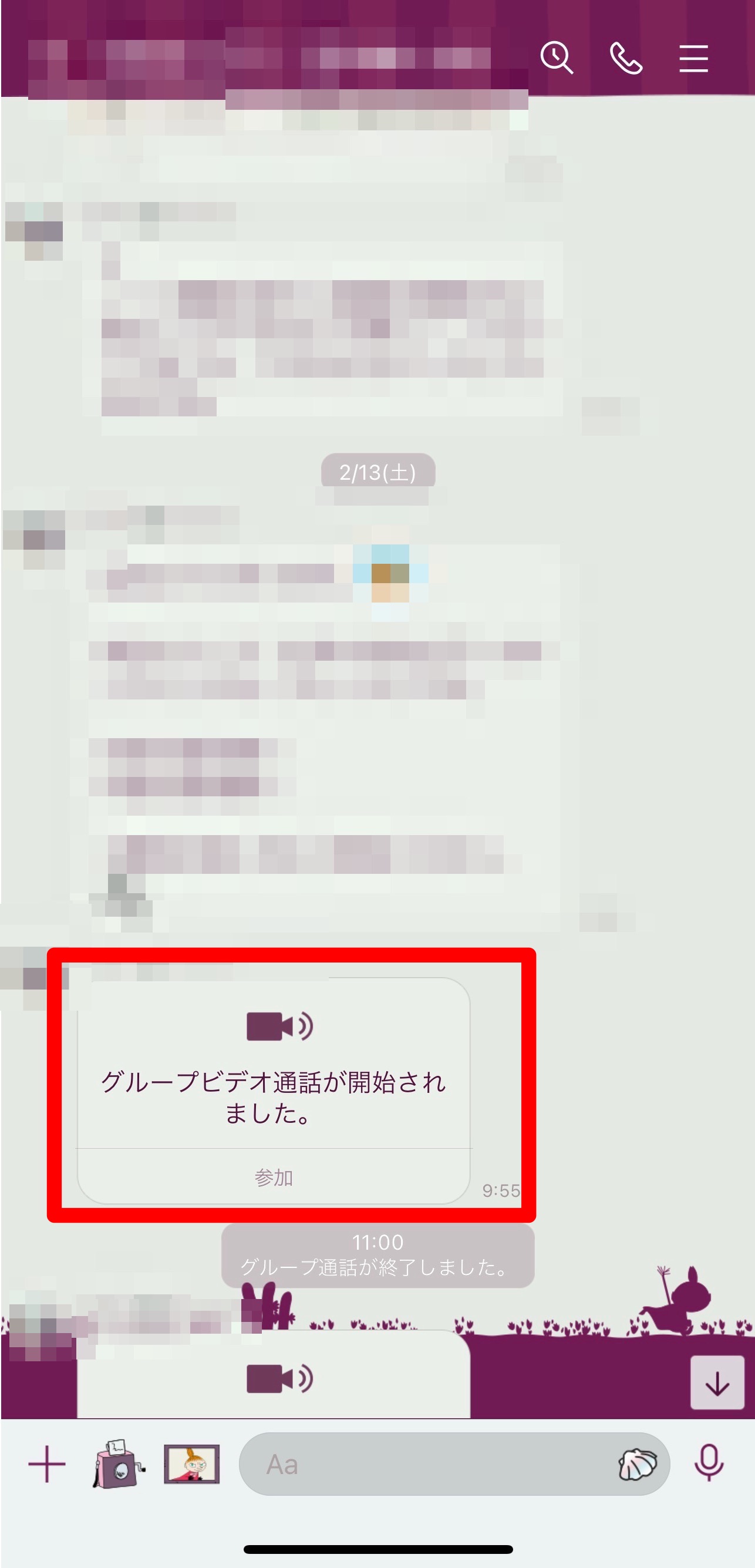
グループ通話から退出したい時は、右上の「通話を退出」を押してください。

ビデオ通話中の画面の見方
ビデオ通話中は以下のような画面表示になります。

- 参加メンバーの確認。
こちらを押すと、通話に参加しているメンバーがリストで表示されます。 - 画面表示の切り替え。
個人間の通話は画面を2分割にするか相手の画面を大きく表示するかが選べます。グループ通話では参加者を全員分割して表示させるか、特定の人だけを大きく表示させるかが選べます。 - 画面の縮小。
通話中の画面が小さくなるので、通話しながら端末で他の操作が行えるので便利です。 - カメラの切り替え。
- ミュートのON/OFF切り替え
- ビデオのON/OFF切り替え
- スタンプやエフェクトの設定
【LINE】無料通話以外で使える便利機能!《LINE Out》
LINEには、上記で紹介した無料の音声・ビデオ通話以外にも便利な機能があります。
まずは、そのうちの1つである「LINE Out」について解説します。
LINE Outとは?
LINE通話は、LINEで繋がっている友だちとしか通話ができないサービスですが、LINE Outは携帯電話や固定電話との通話が可能です。
料金も安く抑えられるので、携帯電話代を節約したい人には特におすすめのサービスです。
LINE通話はデータ通信量こそかかる場合はあるものの、通話料は一切かかりません。
一方、LINE Outは通話料がかかるサービスとなっています。
LINEで繋がっていない人と連絡を取る時、またはお店などに予約の電話を入れる時などは、通常の電話アプリを使って電話をかける人が多いかもしれません。
しかし、それをLINE Out経由に変えるだけで料金も安く済むのでとてもお得です。
国内電話に限らず国際電話も可能で、国際電話も通常よりお得にかけられます。
また、利用の際には特別な手続きや登録が必要ない点も嬉しいポイントです。
通話料金は料金のプランによって異なります。
プランは「コールクレジット」と「30日プラン」の2種類です。
コールクレジットは利用する分だけあらかじめ料金をチャージできるプランで、30日プランはあらかじめ決められた時間だけ話せるプランです。
コールクレジットによる通話は、固定電話への発信が1分あたり3円、携帯電話への発信が14円、30日プランによる通話は、固定電話のみへの発信が1分あたり2円、固定電話と携帯電話両方への発信が1分あたり6円からとなっています。
料金のチャージ方法は?
上記で紹介したプランにおけるチャージ方法を見ていきましょう。
コールクレジット
コールクレジットのチャージは、LINEアプリ内で購入する方法と、LINEストアから購入する方法の2パターンがあります。
設定画面にある「LINE Out」を選択しましょう。
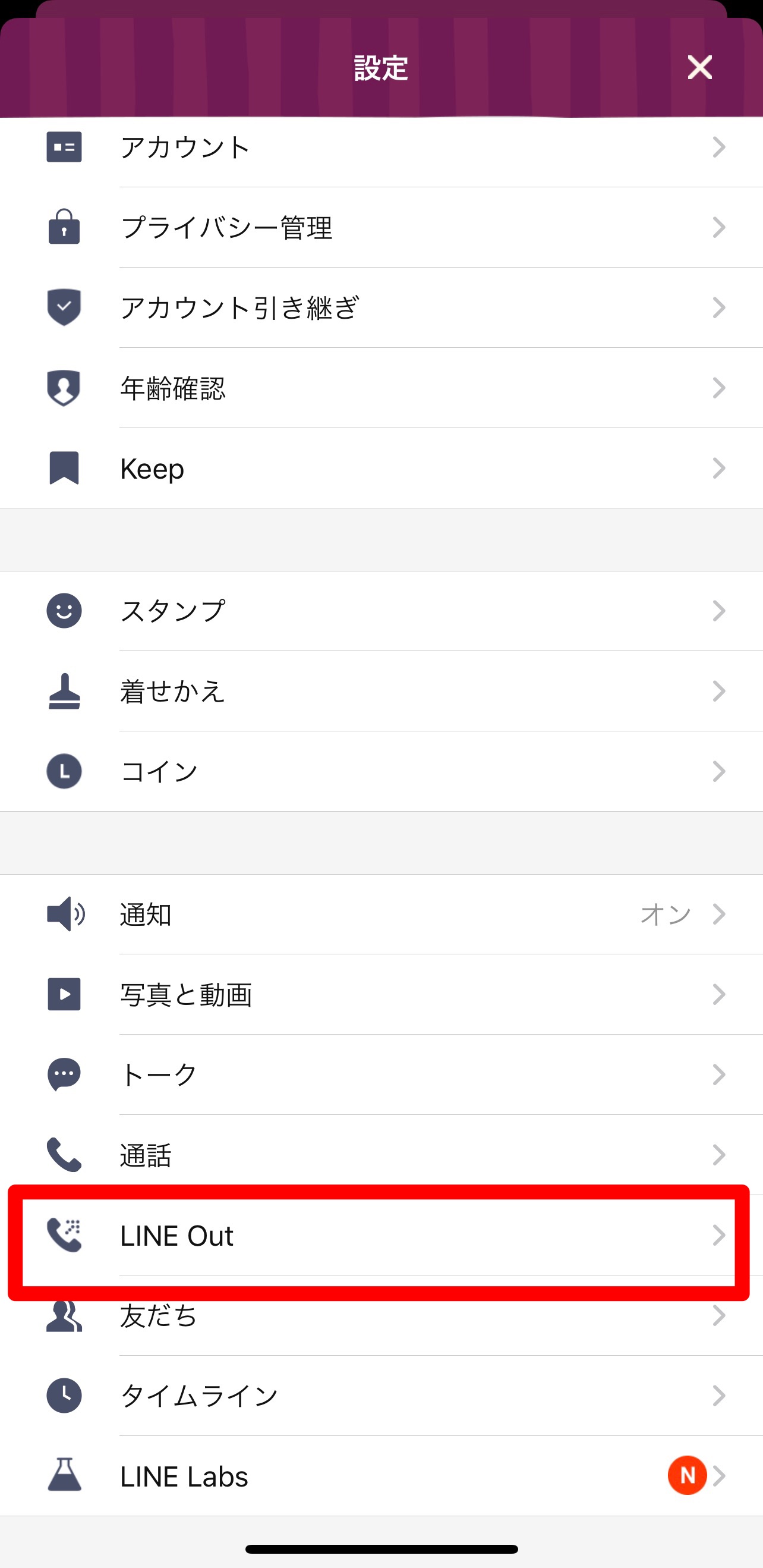
その中にある「コールクレジットを購入」を選択します。
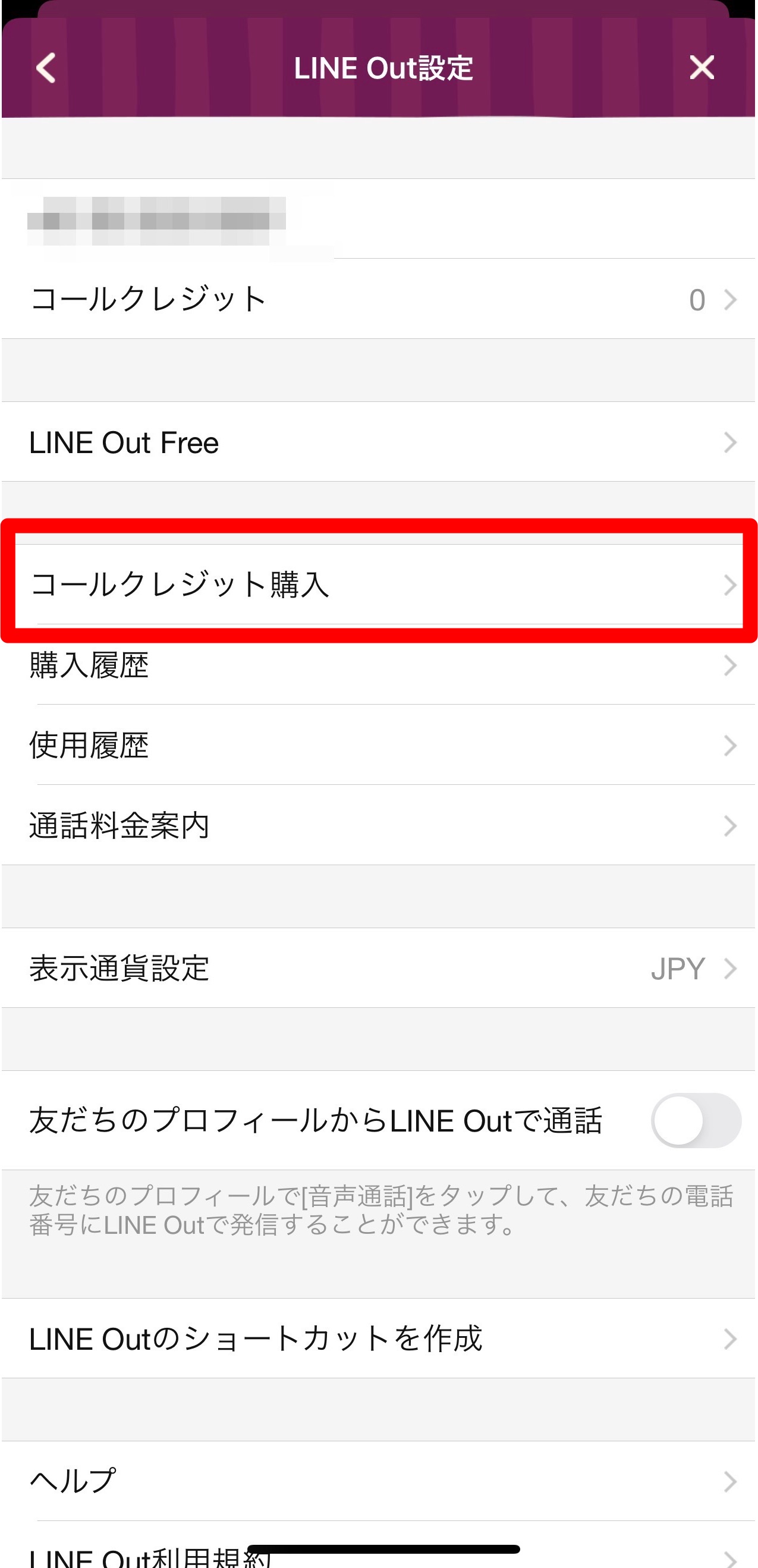
「購入する」→「OK」と進み、料金の支払いを済ませてください。
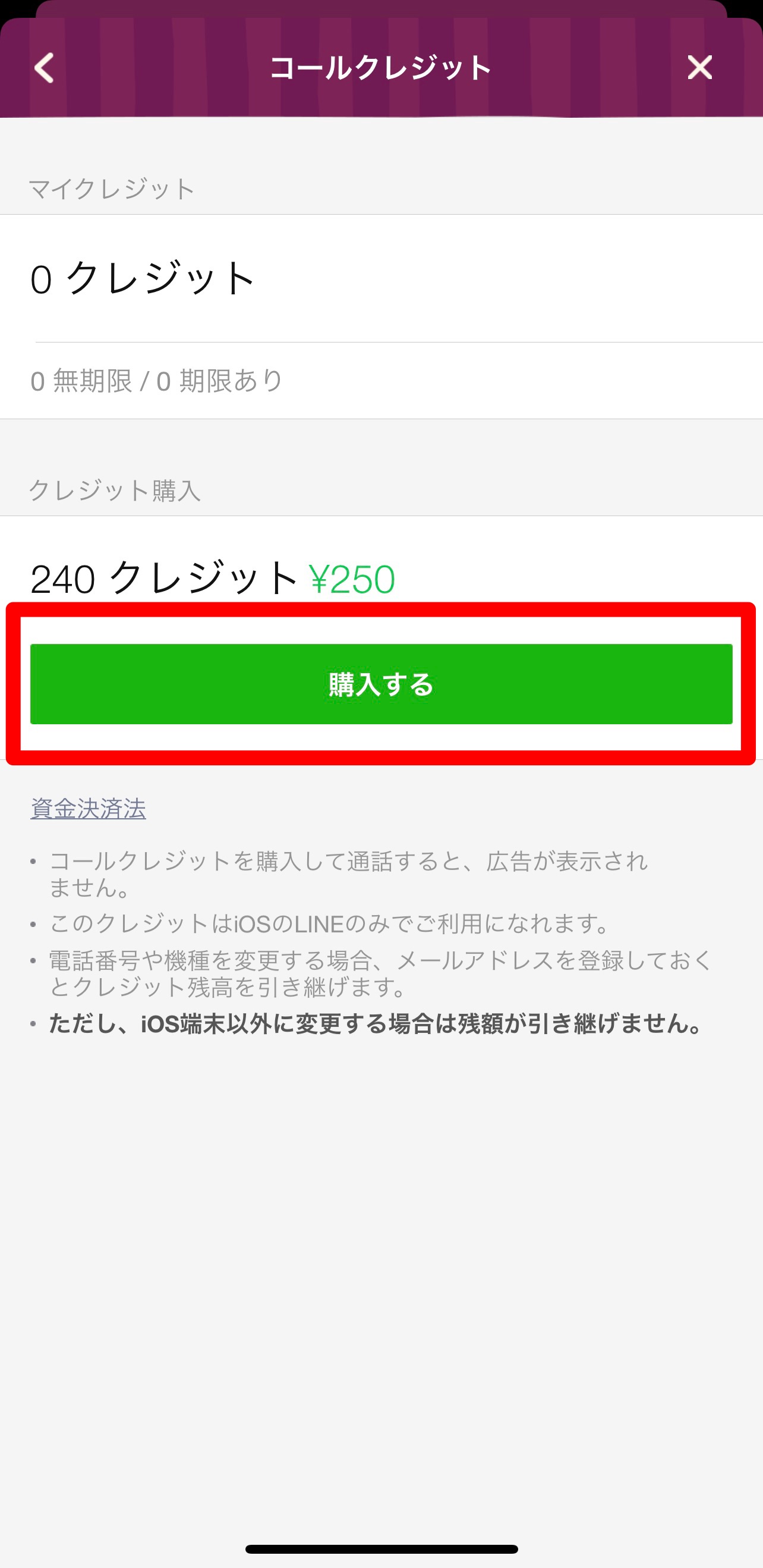
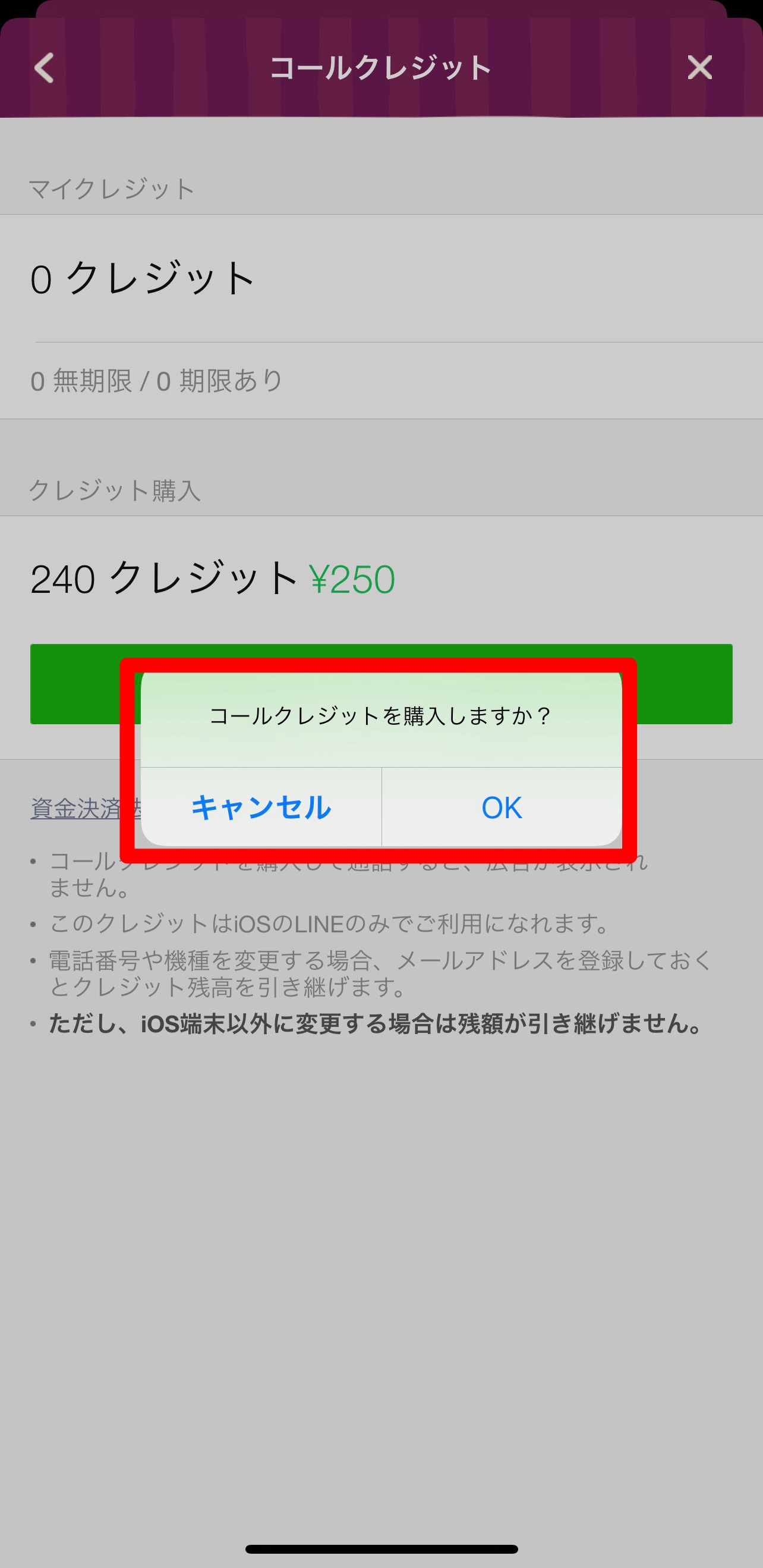
アプリ内からは、240クレジット(240円分)の購入しかできないので、その点は注意が必要です。
一方LINEストアでは、120から6000コールクレジットまで6種類のコールクレジットが販売されているので、好みのものを購入できます。
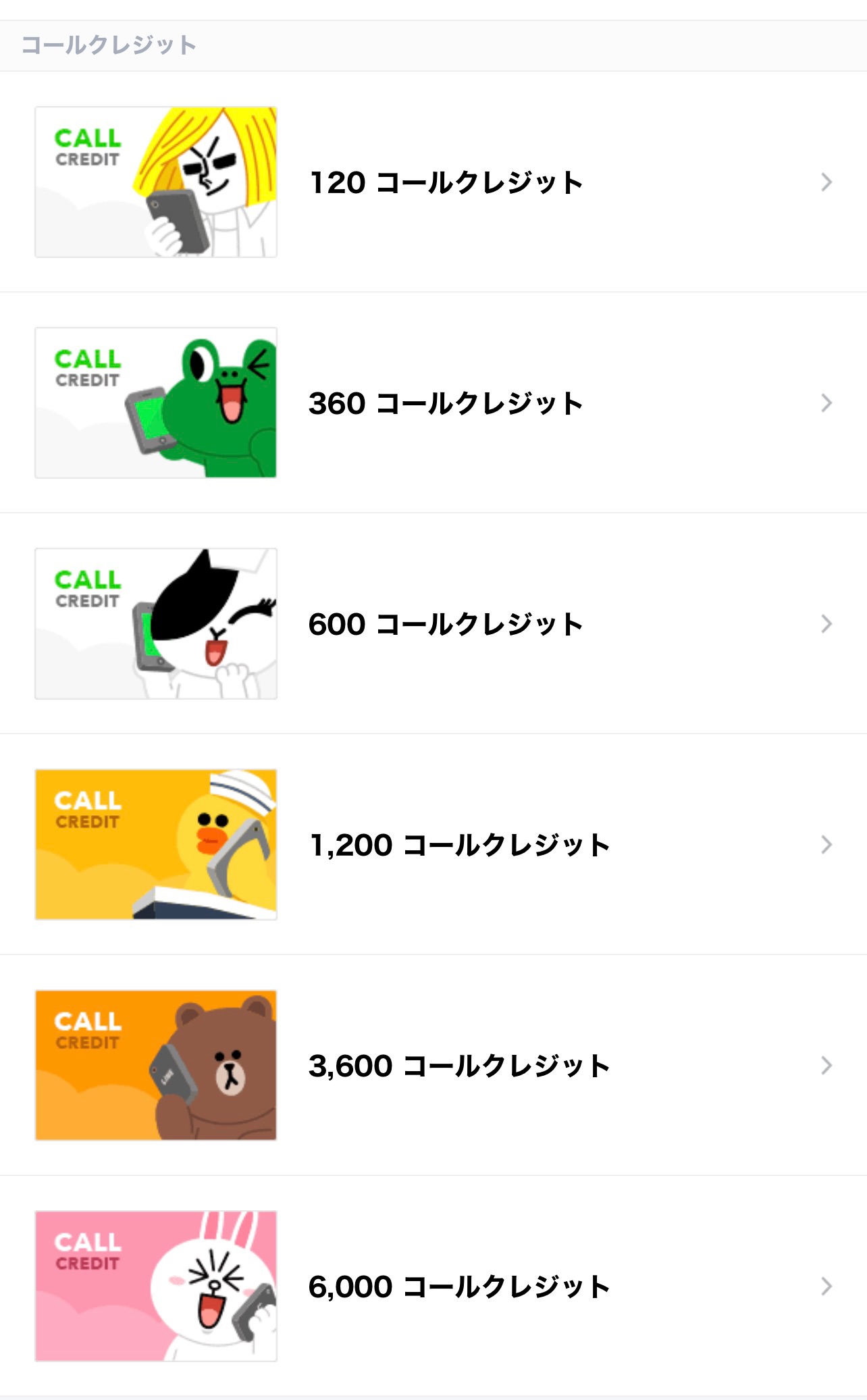
30日プラン
30日プランの購入はLINEストアから可能です。
30日を過ぎると自動で契約を継続するのか、それともその都度購入するのかどちらかを選択できます。
また、「60分購入したのに今月は40分しか通話しなかった」というケースもあるかもしれません。
しかし、LINE Outでは残額を次月に繰り越すことはできません。
そのため、契約した分は使い切った方がお得です。
その点だけ注意しましょう。
発信・応答・通話を終了する
ホーム画面のサービス一覧の中から「LINE Out Free」を選択します。
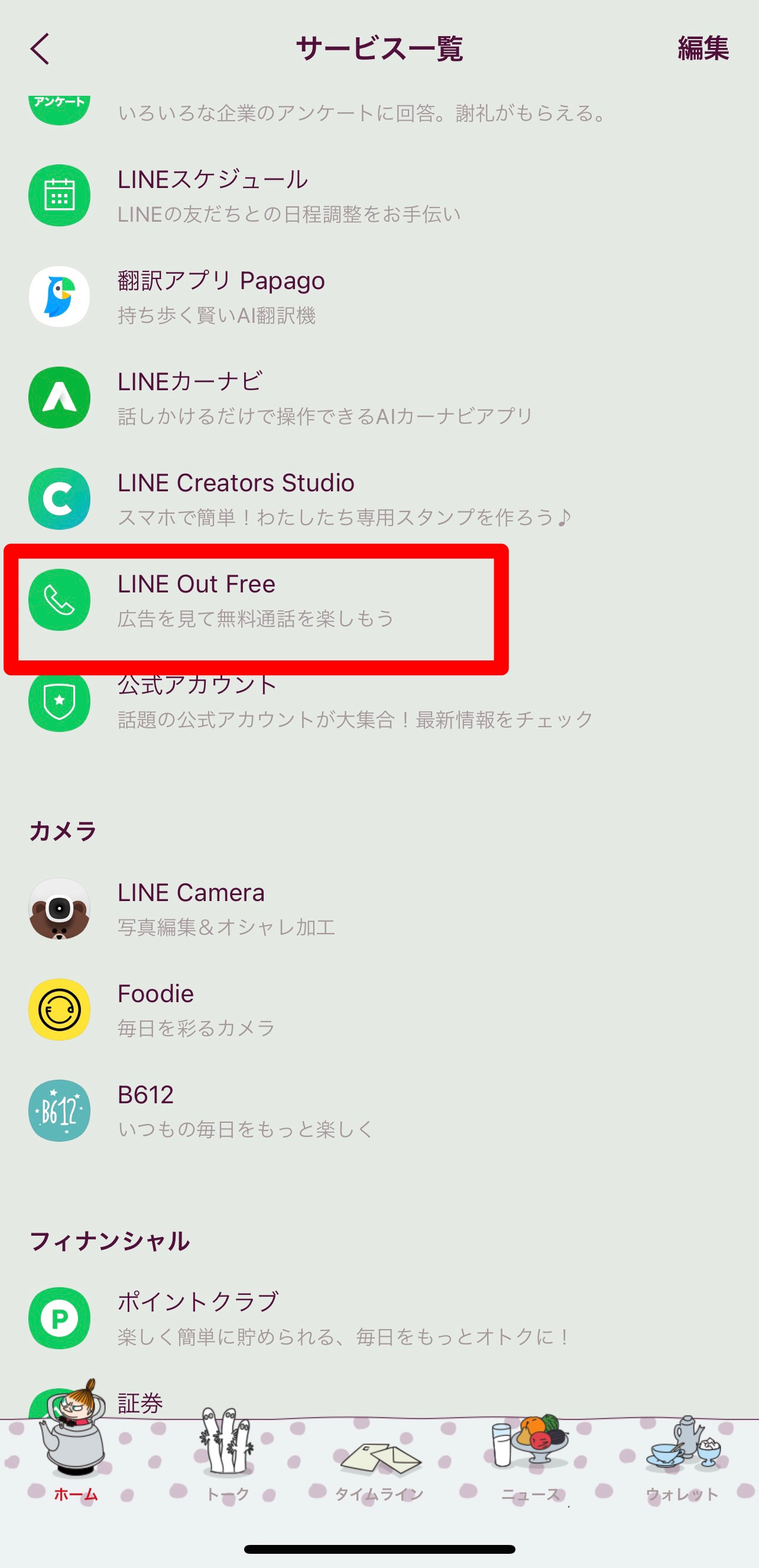
もし今後、LINE Outを継続的に使うのであれば、ホーム画面にアイコンを追加しておくのがおすすめです。
サービス一覧画面右上にある「編集」を押して、
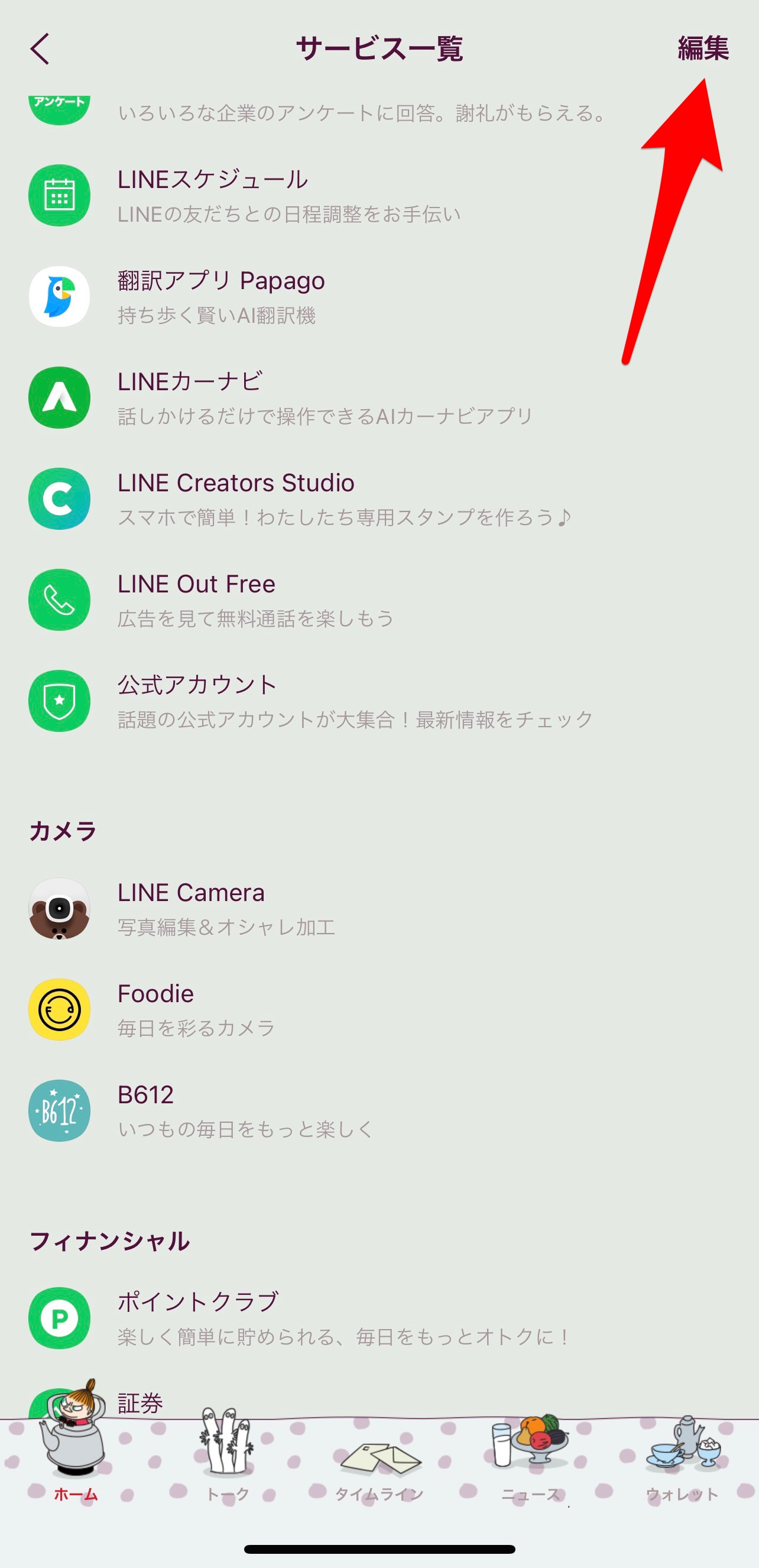
LINE Out Freeの横にある「+」を押して保存を押せば追加されます。
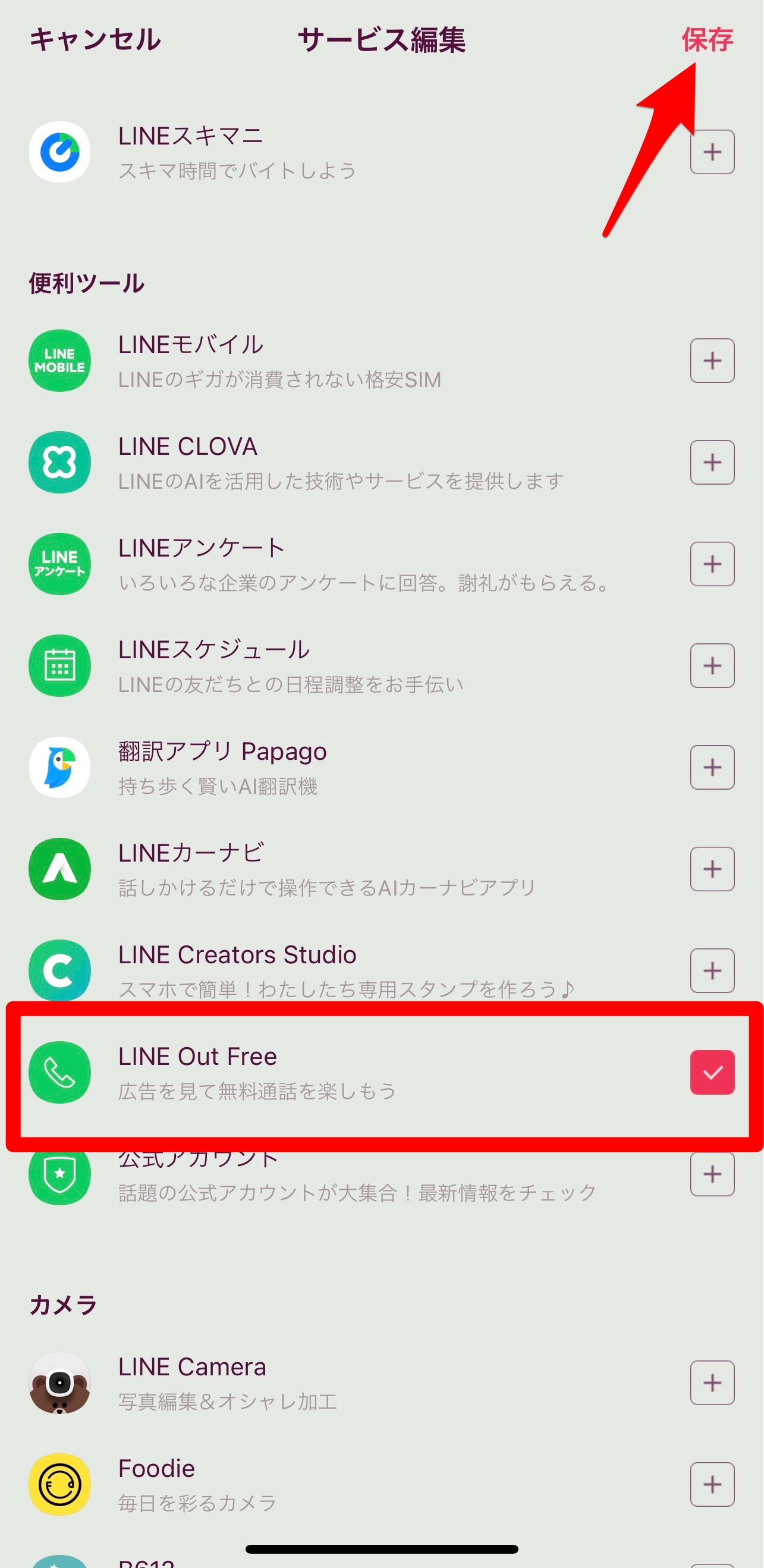
LINE Out Freeを開いたらLINEの通話履歴が一覧で表示されます。
右上の人型アイコンを押すと端末の電話帳を呼び出せるので、そこからかけたい番号を選択するか、左上のアイコンを押して直接電話番号を入力した上で発信するのでもOKです。
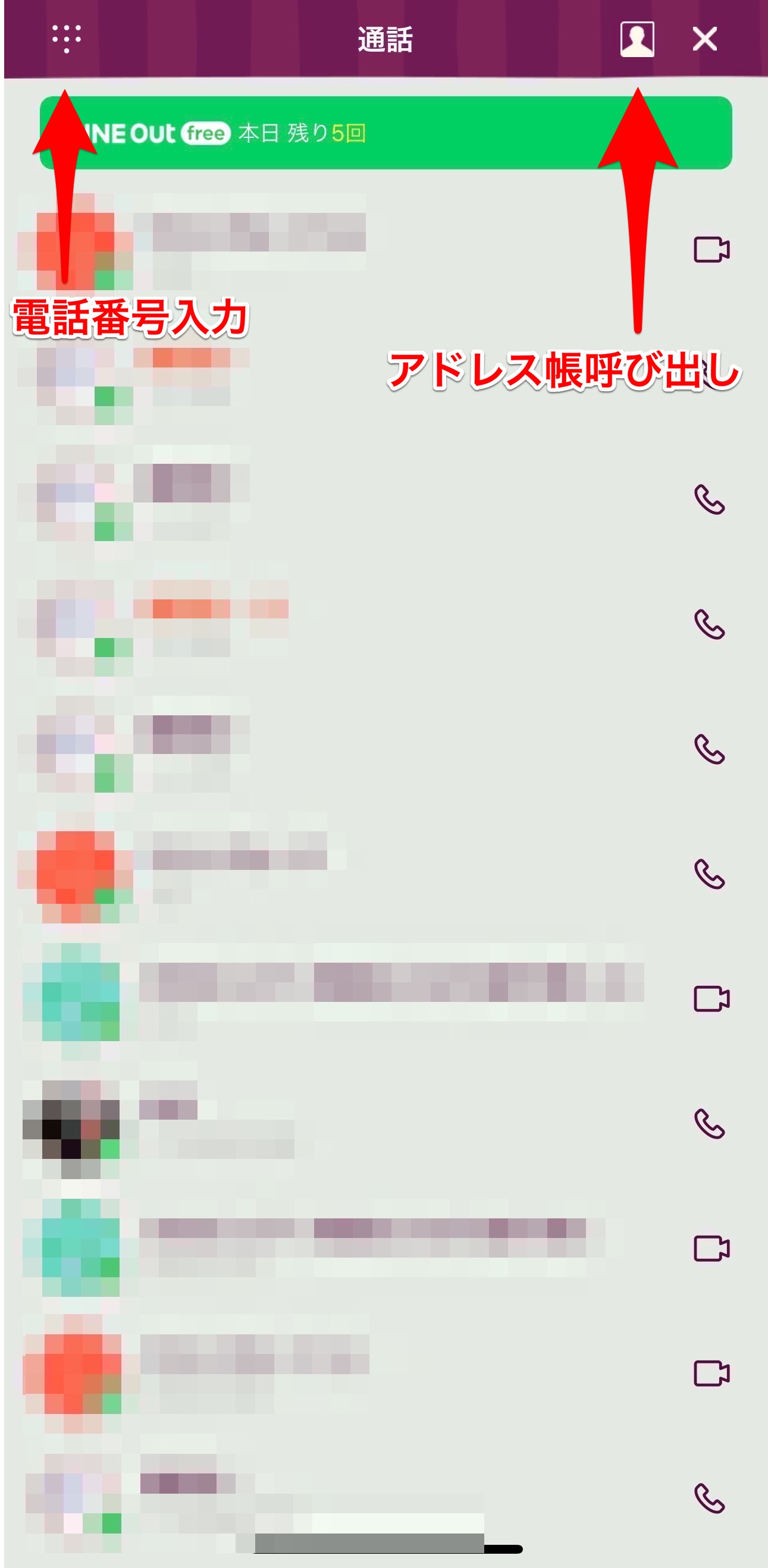
(以下は電話帳から発信する方法で紹介)
電話帳の中からかけたい人の名前をタップし、その人のページを開きます。そして「LINE Out」というボタンを押して発信画面に切り替えてください。
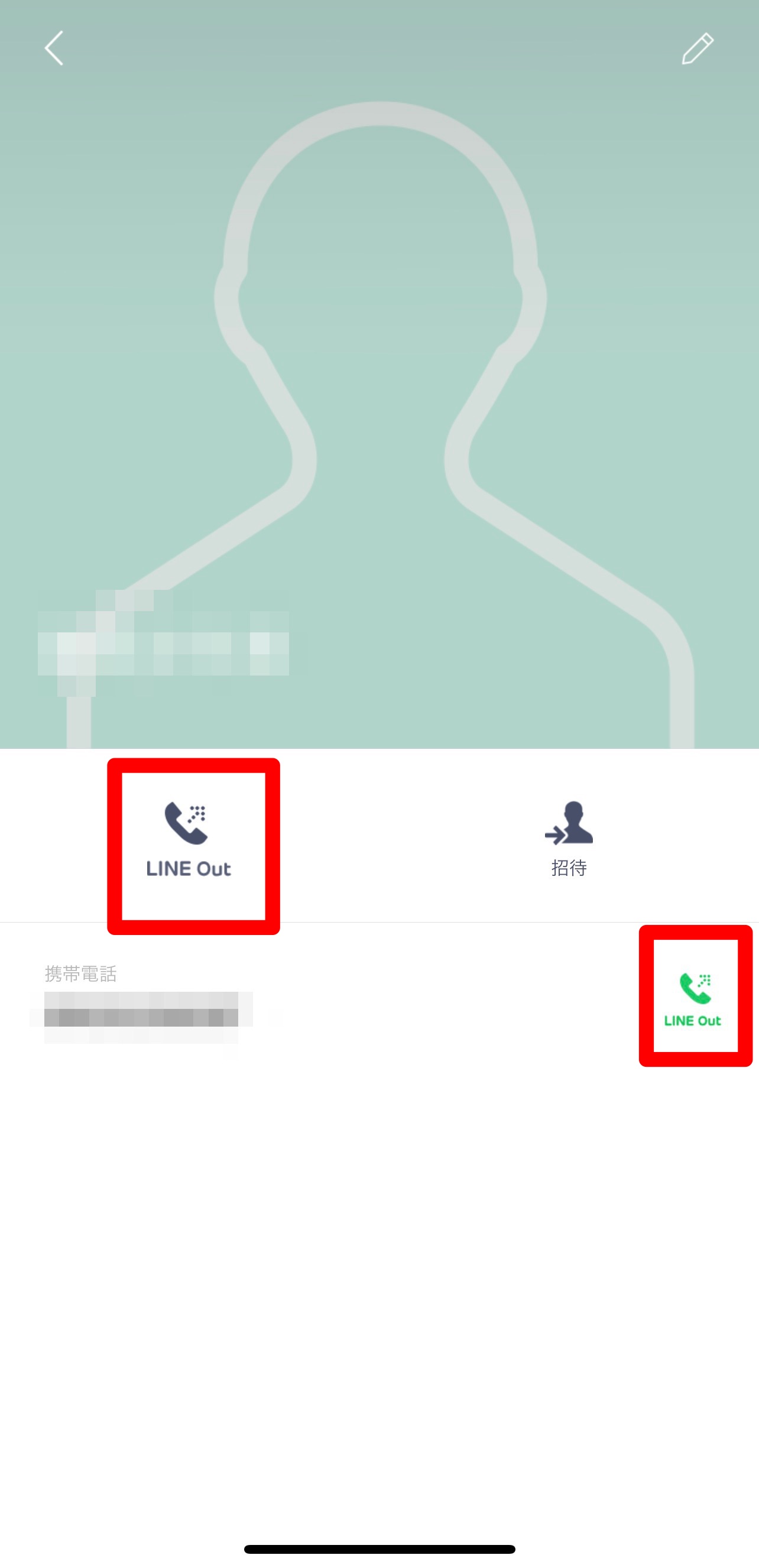
この時点では「LINE Out Free」になっています。
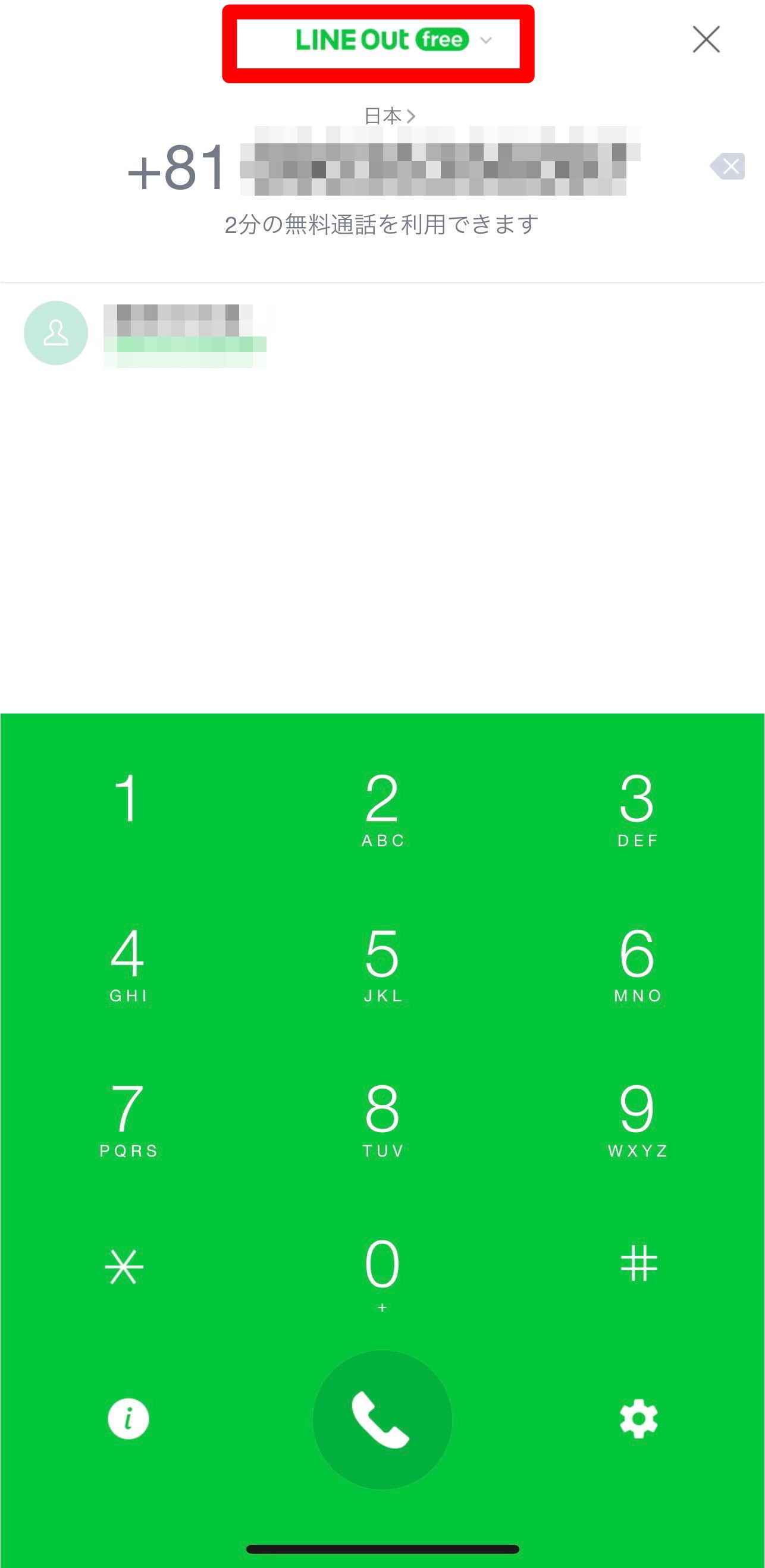
上図赤枠のボタンを押して「LINE Out」にまず切り替えます。
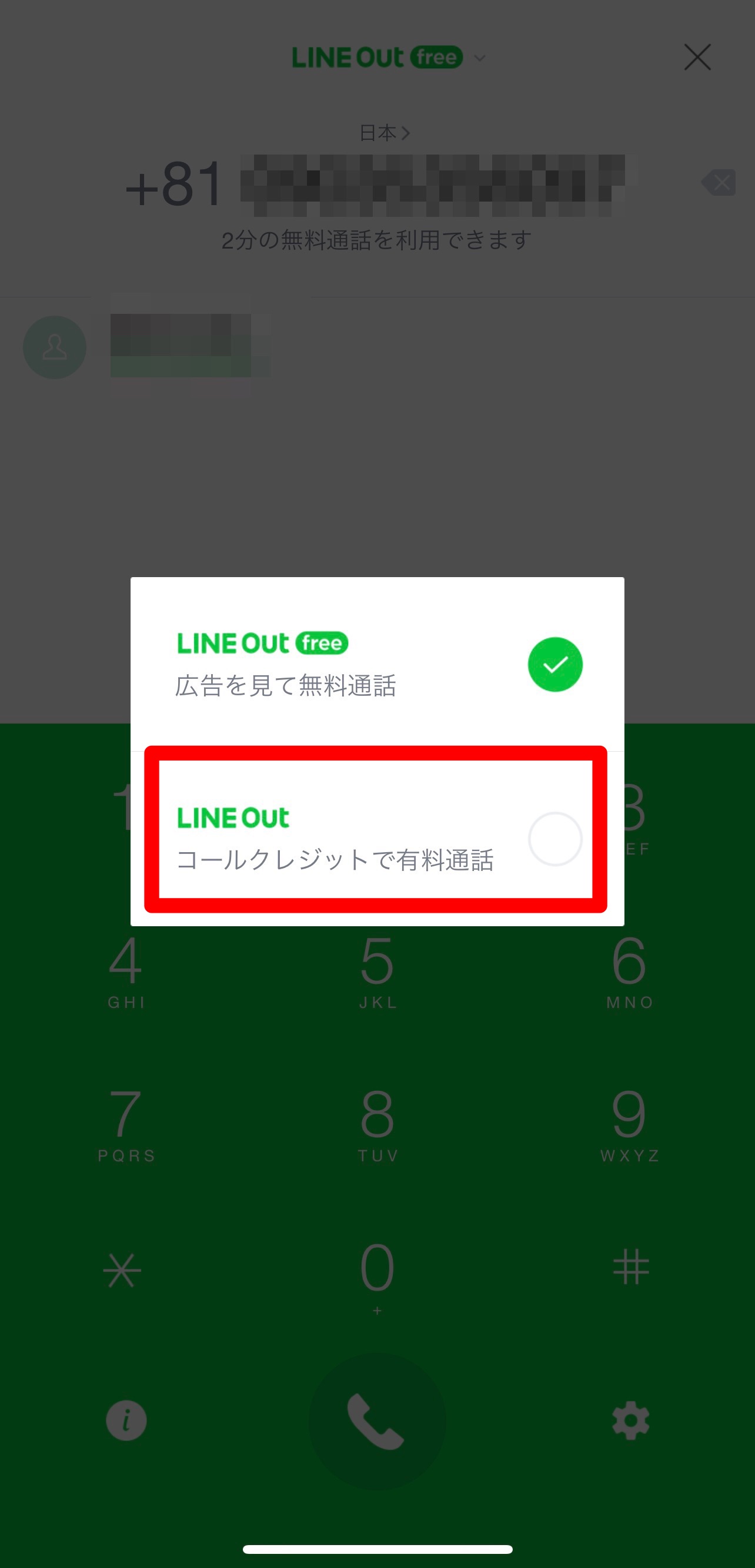
あとは、下にある受話器ボタンを押して発信すればOKです。電話を切る時は、同じく受話器マークを押してください。